Možná se divíte, proč se některé aplikace a soubory na vašem iPhone automaticky otevírají bez vašeho upozornění. je to tento případ? Děje se to proto, že na váš iPhone se klikalo samo.
Dostáváme několik zpráv od různých uživatelů iPhone, kteří zmiňují stejný problém, kterému v poslední době čelili. Tento problém mohl být způsoben zastaralým softwarem iPhone, drobnými technickými závadami v iPhone, některými nevědomými změnami nastavení uživatelem atd.
Nebojte se, pokud máte také podobný problém se svým iPhone, protože jsme sestavili sadu řešení v článku níže.
Obsah
Nejprve vyzkoušejte tyto opravy
- Restartujte zařízení iPhone – Zařízení iPhone někdy obsahuje několik drobných technických závad, které mohou způsobit mnoho problémů, jak je popsáno výše v článku. Zkuste tedy svůj iPhone jednou restartovat a tím se odstraní všechny technické závady a problém se vyřeší.
- Aktualizujte software iPhonu iOS – Pokud nenainstalujete nejnovější sestavení vydané společností Apple, může to způsobit takové problémy a lze to opravit aktualizací softwaru vašeho iPhone procházením Nastavení->Obecné->Aktualizace softwaru.
- Vyčistěte obrazovku displeje iPhone – Když má obrazovka vašeho iPhone hodně mastných a jiných špinavých skvrn, způsobí to, že obrazovka iPhone sama o sobě klikne kvůli tlaku způsobenému skvrnami. Proto našim uživatelům doporučujeme zkusit otřít obrazovku iPhonu čistým hadříkem.
- Odstraňte poškozenou ochranu obrazovky - I po vyčištění obrazovky iPhone, pokud problém stále zůstává neporušený, může to také znamenat, že problém může být způsoben chráničem obrazovky, který by mohl být poškozen ze zřejmých důvodů. Zkuste tedy odstranit ochranu/ochranu obrazovky na vašem iPhone a zjistěte, zda to funguje.
Oprava 1 – Obnovit všechna nastavení
Někdy má uživatel, aniž by to věděl, tendenci změnit nastavení iPhone a zapomenout jej vrátit zpět. To může být příčinou tohoto problému. Zkuste tedy resetovat všechna nastavení na vašem iPhone provedením Resetovat všechna nastavení.
REKLAMA
Po úspěšném resetování všech nastavení na iPhone zkontrolujte, zda byl problém vyřešen nebo ne.
Oprava 2 – Tvrdý reset vašeho iPhone
Krok 1: Otevřete Nastavení aplikace na vašem iPhone.
Krok 2: Po zobrazení aplikace Nastavení klikněte na Všeobecné možnost, jak je uvedeno níže.
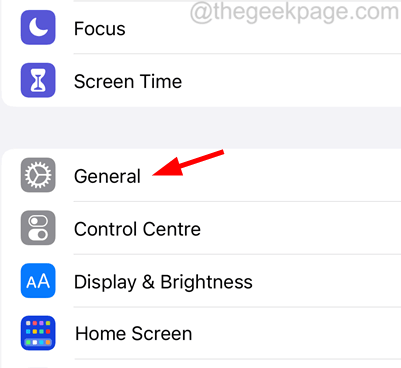
Krok 3: Přejděte dolů Všeobecné stránku a vyberte Přeneste nebo resetujte iPhone možnost ve spodní části.

Krok 4: Nyní vyberte Vymazat veškerý obsah a nastavení možnost, jak je znázorněno na obrázku níže.

REKLAMA
Krok 5: Načte se vyskakovací obrazovka na iPhone.
Krok 6: Musíte kliknout Pokračovat a podle pokynů na obrazovce dokončete proces tvrdého resetu na vašem iPhone.
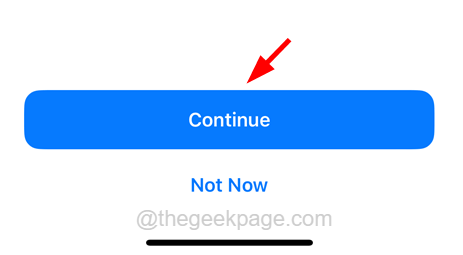
![5 nejlepších prohlížečů založených na chromu [Ochrana soukromí a další funkce]](/f/012566088e6f0dc6d6c3cc9118c3a8c5.jpg?width=300&height=460)

![Nabídky Windows 8 Red Stripe: Asphalt 7, My Trips, Xolitaire [# 19]](/f/3c32489d5ced4f9c3cf64cdfcdb90c12.jpg?width=300&height=460)